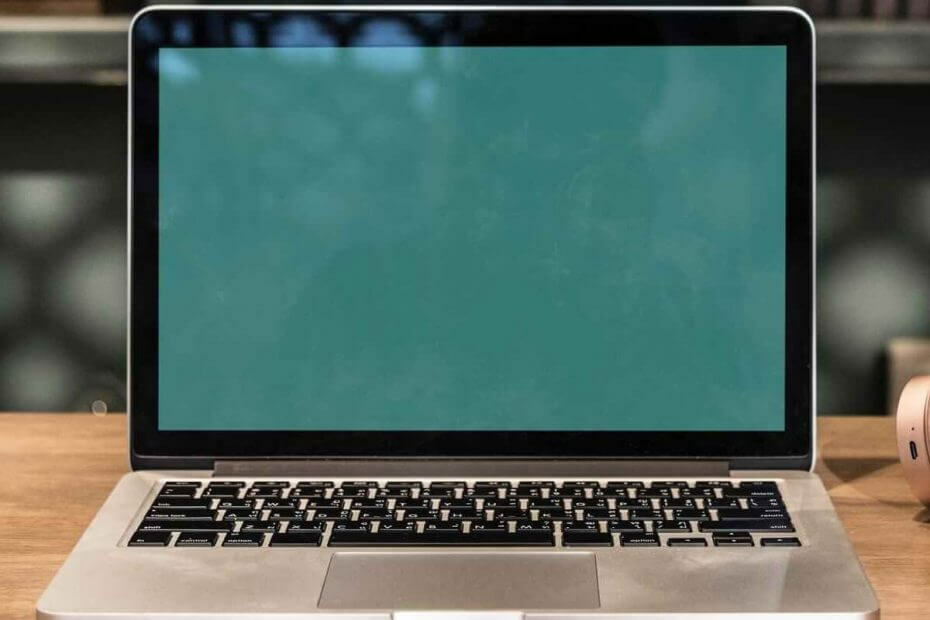
ซอฟต์แวร์นี้จะช่วยให้ไดรเวอร์ของคุณทำงานอยู่เสมอ ทำให้คุณปลอดภัยจากข้อผิดพลาดทั่วไปของคอมพิวเตอร์และความล้มเหลวของฮาร์ดแวร์ ตรวจสอบไดรเวอร์ทั้งหมดของคุณตอนนี้ใน 3 ขั้นตอนง่ายๆ:
- ดาวน์โหลด DriverFix (ไฟล์ดาวน์โหลดที่ตรวจสอบแล้ว)
- คลิก เริ่มสแกน เพื่อค้นหาไดรเวอร์ที่มีปัญหาทั้งหมด
- คลิก อัพเดทไดรเวอร์ เพื่อรับเวอร์ชันใหม่และหลีกเลี่ยงการทำงานผิดพลาดของระบบ
- DriverFix ถูกดาวน์โหลดโดย 0 ผู้อ่านในเดือนนี้
GRUB เป็น multiboot loader และเป็นส่วนสำคัญของระบบปฏิบัติการ Linux แต่ผู้ใช้บางคนในชุมชน Microsoft และฟอรั่ม Linux ได้รายงานว่า Windows 10 ได้ลบด้วงแล้ว ซึ่งทำให้การกระจาย Linux ของพวกเขาไม่สามารถ บูต หากคุณประสบปัญหานี้ด้วย ต่อไปนี้คือวิธีแก้ปัญหาสองสามวิธีที่สามารถช่วยคุณแก้ไขปัญหานี้ได้
ฉันจะกู้คืน GRUB หลังจากติดตั้ง Windows ได้อย่างไร
1. เรียกใช้การซ่อมแซมการบูต
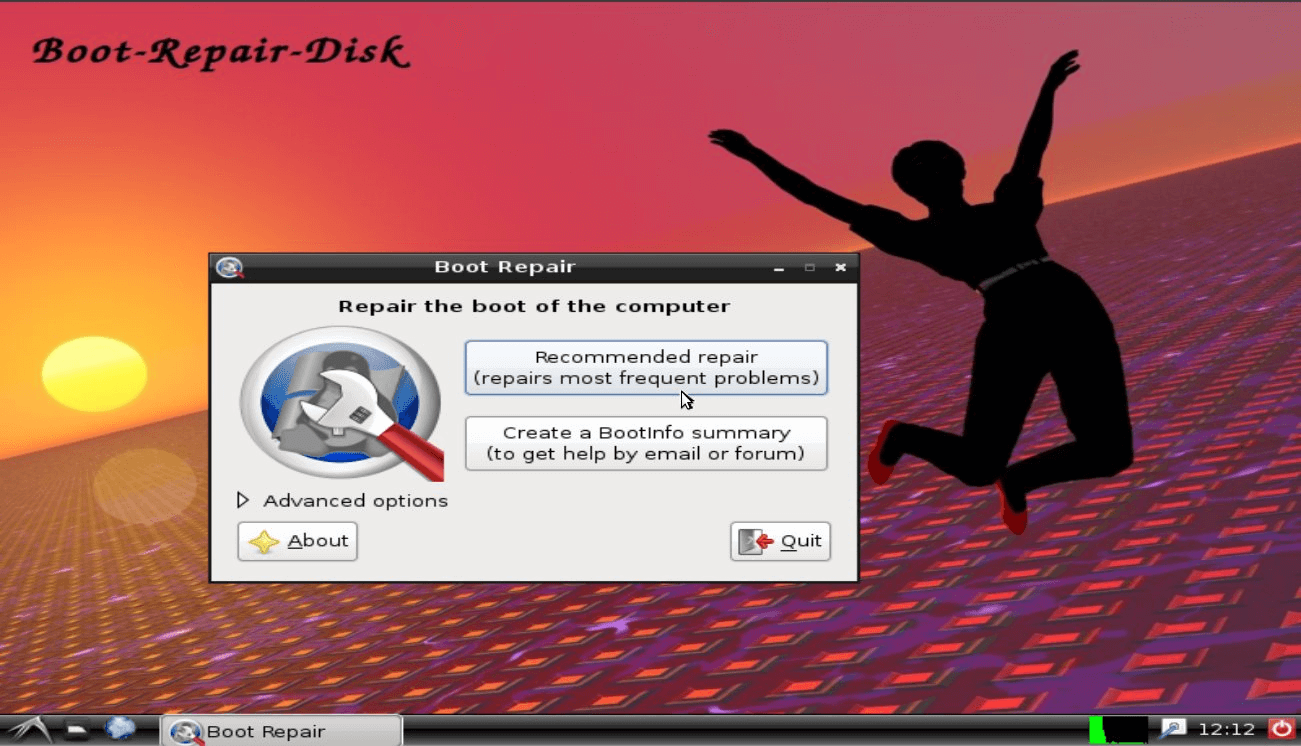
- มีสองวิธีในการรับการซ่อมแซมการบูต อันดับแรกคือการสร้างดิสก์ที่มีเครื่องมือเช่น บูต-ซ่อม-ดิสก์. ซึ่งจะช่วยให้คุณสร้างดิสก์ที่เริ่มต้น Boot-Repair โดยอัตโนมัติและบู๊ตได้
- ตัวเลือกที่สองคือการติดตั้ง Boot-Repair ใน Ubuntu ในการดำเนินการนี้ ให้สร้าง Ubuntu Live-session บน USB ของคุณ จากนั้นเลือก “ ลองอูบุนตู“.
- เชื่อมต่อกับอินเทอร์เน็ต
- เปิดเทอร์มินัลใหม่และพิมพ์คำสั่งต่อไปนี้ กด Enter หลังจากรันแต่ละคำสั่ง
sudo add-apt-repository ppa: yannubuntu/boot-repair
sudo apt-get update
sudo apt-get install -y boot-repair && boot-repair - ตอนนี้คุณต้องเปิด Boot-Repair โดยพิมพ์ บูต-ซ่อม ในเทอร์มินัล คุณสามารถเปิดใช้งานได้จาก Dash (โลโก้ Ubuntu ที่ด้านบน)
- ต่อไปให้คลิกที่ click “แนะนำให้ซ่อม” ปุ่ม
- รอให้การซ่อมแซมเสร็จสิ้น สังเกต URL ที่ปรากฏบนหน้าจอ
- ตอนนี้รีบูตระบบและตรวจสอบว่าคุณสามารถเข้าถึงระบบปฏิบัติการได้หรือไม่และติดตั้ง GRUB ใหม่
2. ติดตั้ง GRUB. อีกครั้ง
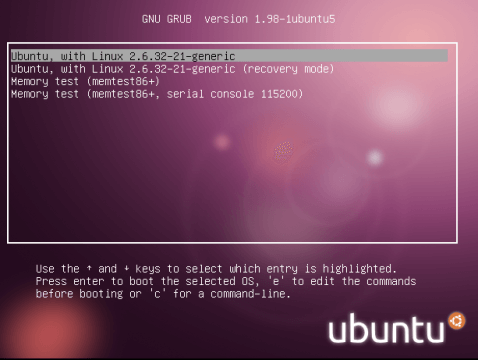
- ขั้นแรก ให้บูตระบบของคุณโดยใช้ Live Linux Distribution
- เปิด Gnome Disks หรือ GParted ซึ่งเป็นตัวแก้ไขพาร์ติชัน
- ตอนนี้หาพาร์ติชั่นที่คุณ ลินุกซ์ ระบบเปิดอยู่ ระบบ Linux มักจะอยู่ใน usually /dev/sdax เส้นทาง (ในที่นี้ X หมายถึงจำนวน)
- ตอนนี้ปิดDisk พาร์ทิชัน เครื่องมือที่ทำงานอยู่ (Gnome Disks หรือ GParted).
- เปิดเทอร์มินัลแล้วเรียกใช้คำสั่งต่อไปนี้แล้วกด Enter เพื่อดำเนินการ
sudo mount /dev/sdaX /mnt && sudo mount –bind /dev /mnt/dev && sudo mount –bind /dev/pts /mnt/dev/pts && sudo mount –bind /proc /mnt/proc && sudo mount –bind /sys /mnt/sys && sudo chroot /mnt - ในคำสั่งข้างต้นแทนที่ X ด้วยหมายเลขดิสก์ที่คุณค้นพบในขั้นตอนที่ 3
- จากนั้นป้อนคำสั่งต่อไปนี้แล้วกด Enter ด้วย
ด้วงติดตั้ง /dev/sda && update-grub && exit
udo umount /mnt/sys && sudo umount /mnt/proc && sudo umount /mnt/dev/pts && sudo umount /mnt/dev && sudo umount /mnt && reboot - หากทุกอย่างถูกต้อง ควรติดตั้ง GRUB ใหม่ รีบูทคอมพิวเตอร์และตรวจสอบว่า GRUB ติดตั้งใหม่สำเร็จหรือไม่
เมื่อปฏิบัติตามวิธีใดวิธีหนึ่งข้างต้น คุณจะสามารถแก้ไขปัญหา GRUB ที่ถูกลบได้ สิ่งหนึ่งที่ต้องจำไว้คือ หากคุณต้องการบูทคู่บนระบบของคุณด้วย Linux และ Windows 10 ให้ติดตั้ง Windows 10 ก่อนเสมอ แล้วจึงติดตั้ง Linux วิธีนี้ Windows 10 จะไม่ลบ GRUB โดยเข้าใจผิดว่าพาร์ติชั่น EFI เป็นของตัวเอง
เรื่องราวที่เกี่ยวข้องที่คุณอาจชอบ:
- แก้ไข: Windows 10 Ubuntu ดูอัลบูตไม่ทำงาน
- บูต Windows 7/8/10, Android และ Linux (Ubuntu) ด้วยแท็บเล็ตนี้
- ดาวน์โหลดและติดตั้ง Tails OS บนพีซี Windows 10


